Webex a Zendesk számára
 Visszajelzés?
Visszajelzés?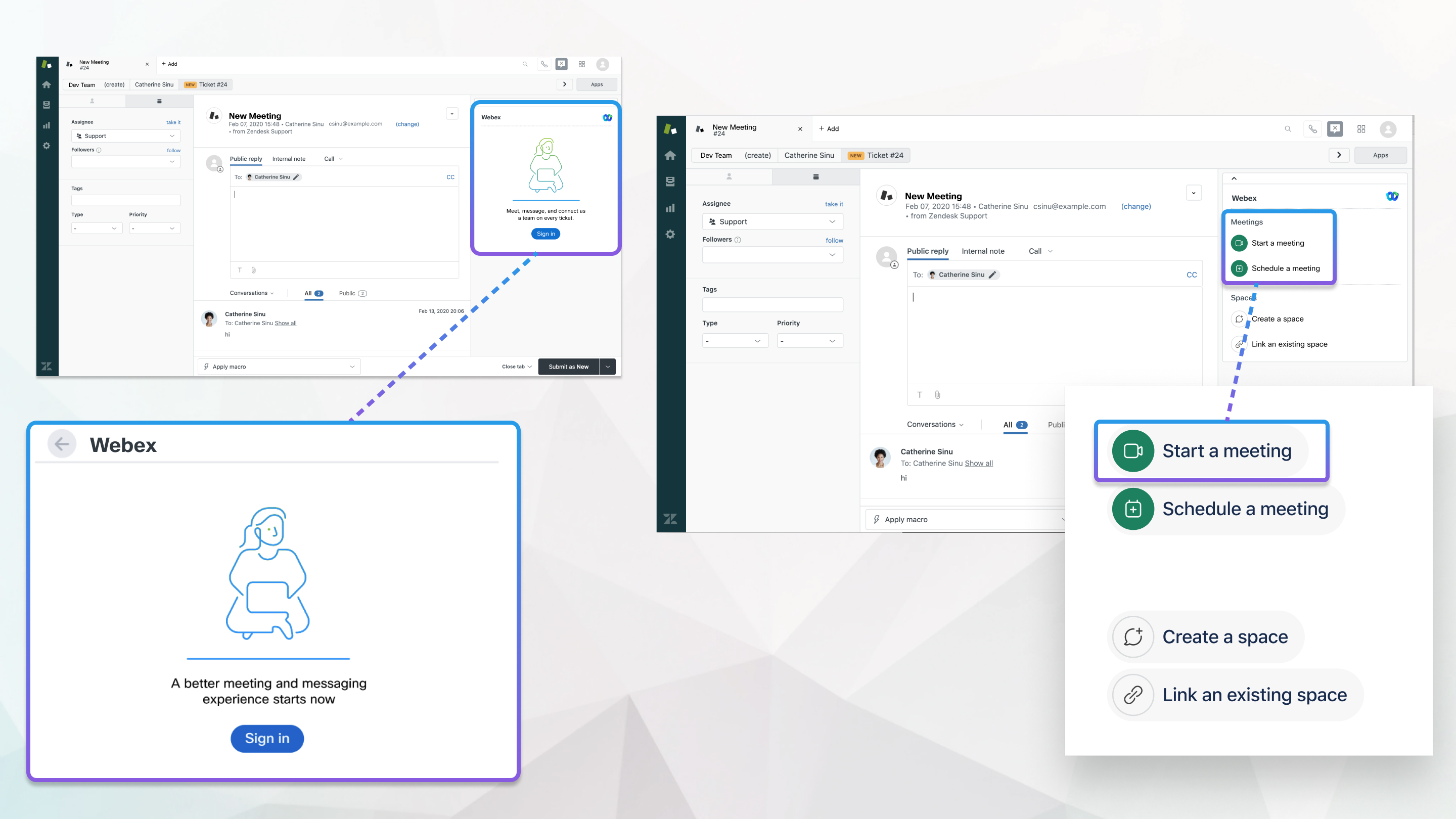
A Webex alkalmazást egy Zendesk rendszergazdának kell telepítenie, hogy összekapcsolhassák a Webex webhelyet.
Ha a webhely rendszergazdája engedélyezte a Zendesk integrációit, akkor elindíthat és ütemezhet Webex személyes irodában tartott értekezleteket, és csatlakozhat is hozzájuk.
Ha azonnal találkozni szeretne a kérdésen dolgozó emberekkel, elkezdhet egy értekezletet.
| 1 |
Zendesk-jegyben nyissa meg a lap jobb oldalán található Webex lapot. |
| 2 |
Az Értekezletekterületen kattintson a Értekezlet indítása elemre. A Nyilvános válasz mezőben megjelenik egy üzenet az értekezletről, beleértve a csatolandó hivatkozást is. A jegy állapotának kiválasztása és elküldése előtt további részleteket adhat meg. |
| 3 |
Kövesse a képernyőn megjelenő utasításokat az értekezlet elindításához a Webex Alkalmazásban. |
| 4 |
Kattintson a Bekapcsolódás értekezletbegombra . |
Minden jegy egyszerre csak egy ütemezett értekezletet tarthat.
| 1 |
Zendesk-jegyben nyissa meg a lap jobb oldalán található Webex lapot. |
| 2 |
Kattintson a Értekezlet ütemezéseelemre. |
| 3 |
Adja meg az Értekezlettémakörét , Dátum , Idő és Értekezlet időtartama . |
| 4 |
Kattintson az Ütemezésgombra. Az értekezlet megjegyzésként jelenik meg a Nyilvános válasz mezőben, így a problémát követők értesítést kapnak az értekezletről, és csatlakozhatnak, amikor itt az ideje. A jegy állapotának kiválasztása és elküldése előtt további részleteket is hozzáadhat a mezőbe.
|
Mi a következő lépés
Ha követ egy jegyet, és valaki azonnali értekezletet indított, vagy értekezletet ütemezett a jegyhez, megjelenik egy üzenet az értekezlet részleteivel a jegybeszélgetések listában. Kattintson a Csatlakozás értekezlet hivatkozásra, ha itt az ideje.
A Zendesk beállításaitól függően előfordulhat, hogy meghívó e-mailt is kapott a hivatkozással.
Az ütemezett értekezlet kezdete után az Értekezlet indítása gomb és hivatkozás látható a Webex lapon az értekezlet időtartama alatt. A nem tervezett találkozók az első órában láthatók.
Ha értekezletet ütemezett, de már nem kell találkoznia, lemondhatja azt.
| 1 |
Zendesk-jegyben nyissa meg a lap jobb oldalán található Webex lapot. |
| 2 |
Kattintson a Mégsegombra. |
| 3 |
Kattintson az Igen gombra az értekezlet megszakításának megerősítéséhez. Az értekezlet részleteit egy üzenet jelenik meg a Nyilvános válasz mezőben. A küldés előtt további részleteket is hozzáadhat a mezőbe. |
Ha a webhely rendszergazdája engedélyezte a Zendesk integrációját, társíthat egy incidensjegyet egy Webex alkalmazásterülethez. Ha több beszélgetésre van szükség, társítsan több szóközt a megfelelő együttműködőkkel, és minden alkalommal könnyen hozzáférhessen a megfelelő beszélgetéshez. Az űrtörténetek még az archiválás után is elérhetők, és a probléma lezárult, ha valaha is szüksége van rá.
| 1 |
Zendesk-jegyben nyissa meg a lap jobb oldalán található Webex lapot. |
| 2 |
A Szóközökterületen kattintson a Szóköz létrehozása elemre. |
| 3 |
Adja meg a tér nevét, majd kattintson a keresőmezőre a személyek hozzáadásához. |
| 4 |
Kattintson az Összes együttműködő hozzáadása elemre, vagy válasszon személyeket a listából. |
| 5 |
Kattintson a Létrehozásgombra. |
| 6 |
Kattintson az új tárhelyre a tárhely widget megnyitásához a Webex panelen. Vigye az egérmutatót az információs |
Már tárgyal egy jegyről egy meglévő térben? Társítsa a jegyhez, és folytassa a beszélgetést anélkül, hogy újra kellene költöznie.
| 1 |
Zendesk-jegyben nyissa meg a lap jobb oldalán található Webex lapot. |
| 2 |
A Szóközökterületen kattintson a Meglévő terület csatolásaelemre. |
| 3 |
Írja be a szóköz nevét a keresőmezőbe. Megjelennek a szűrt eredmények; kivéve a már összekapcsolt szóközöket.
|
| 4 |
Jelölje ki a kívánt helyet, majd kattintson a Hivatkozásgombra. Vigye az |
Ha egy szóköz már nem releváns a probléma szempontjából, leválaszthatja a szóközt.
| 1 |
Zendesk-jegyben nyissa meg a lap jobb oldalán található Webex lapot. |
| 2 |
A Szóközökterületen kattintson a szóköz mellett |
| 3 |
Kattintson elemre. |

 ikonra, és nézze meg, ki tartozik a térhez.
ikonra, és nézze meg, ki tartozik a térhez. egérmutatót, hogy megtudja, ki tartozik a térhez.
egérmutatót, hogy megtudja, ki tartozik a térhez.
